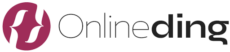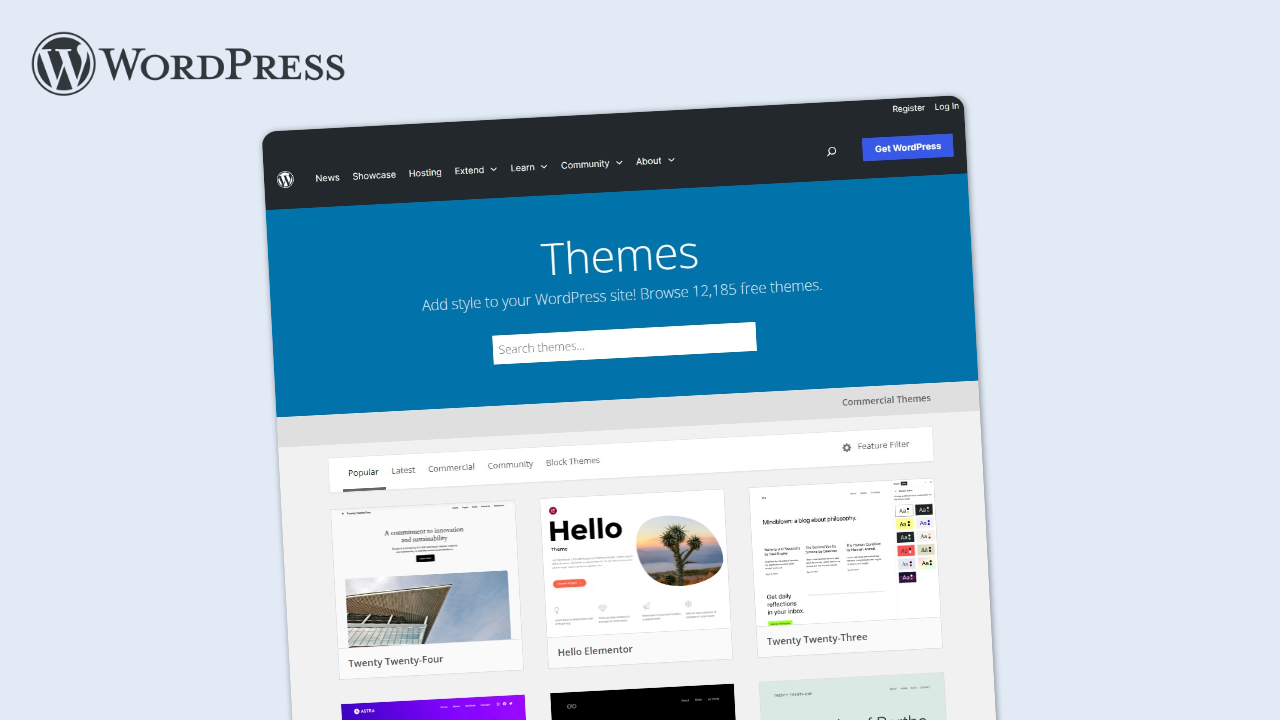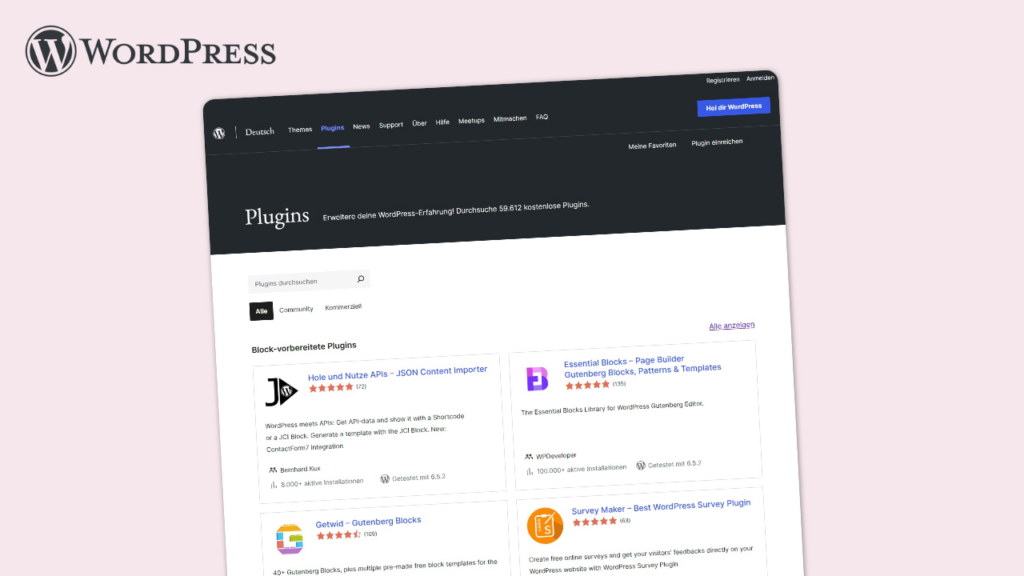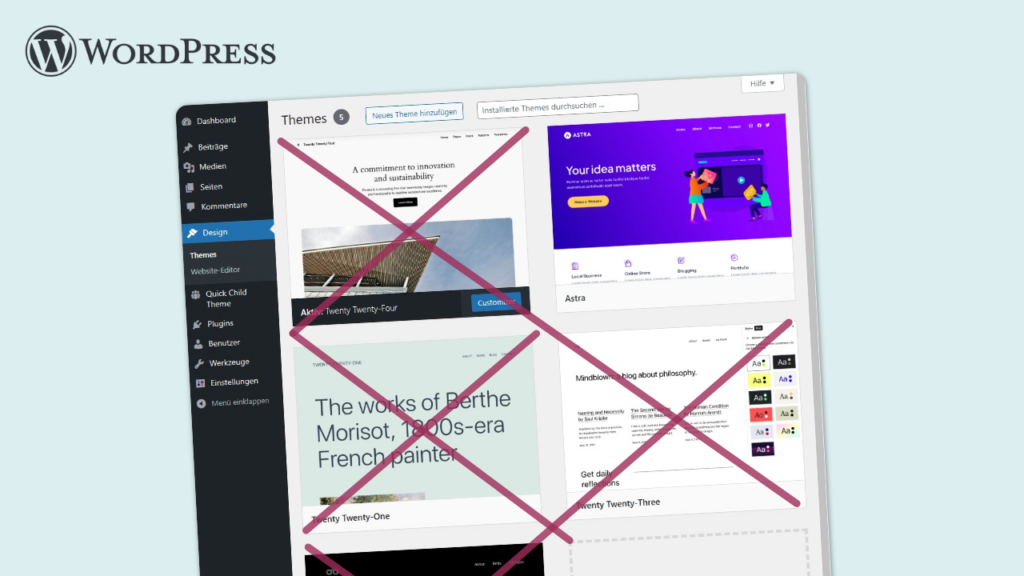Du willst ein WordPress Theme installieren und weißt nicht, wo du starten sollst? Dich überfordert die Auswahl, jeder sagt, was anderes ist supergut?
Schenke mir 5 Minuten deiner Zeit und du weißt,
- wie du ein kostenloses Theme installierst,
- wie du ein Premium-Theme installierst (das geht anders),
- welche Kriterien ein gutes Theme erfüllen sollten,
- und meine beste Theme-Empfehlung für dich.
Was meinst du? Lass uns direkt starten und dein erstes WordPress Theme installieren.
Was ist ein WordPress Theme?
Ganz kurz: Ein Theme verändert die Optik deiner Website. Das ist, als würdest du zu Hause die Wände streichen. Die Aufteilung steht und jetzt soll dein „Style“ einziehen.
Deine Texte und Bilder liegen in einer Datenbank (ja so was wie Excel in riesig). Und ein Theme bestimmt jetzt, wie ein Text oder ein Bild auf deiner Website dargestellt wird. Also richtig wichtiger Kram.
Das arbeitet mit Platzhaltern. Das kennst du aus deinem E-Mail-Tool, wo in der Anrede immer „Hey {VORANME}“ steht. Wobei der Vorname dann beim Versand in den richtigen Namen geändert wird.
Und genau so arbeitet ein WordPress Theme. Manche sind da sehr flexibel und lassen dir viele Möglichkeiten, alles nach deinen Wünschen zu gestalten.
Ohne Theme würde deine Website recht öder aussehen.
💡 Lösche alle Themes, die du nicht brauchst, sie machen deine Website unsicherer.
Kostenloses WordPress Theme installieren
Ein kostenloses Theme installiert sich ein klein wenig anders als ein kostenpflichtiges Theme. Wir starten im WordPress-Dashboard und gehen Schritt für Schritt durch:
Schritt 1: Logge dich in dein WordPress ein und klicke links auf „Design“.
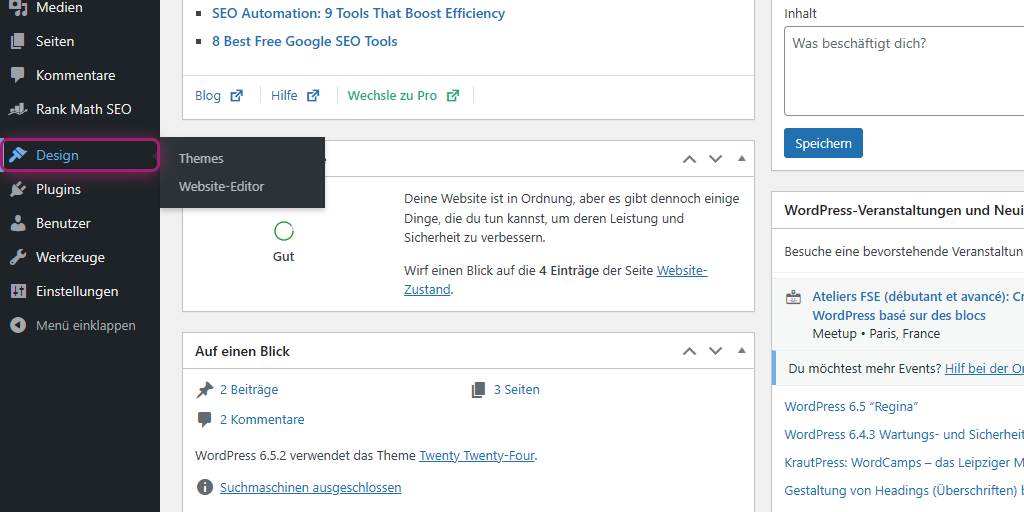
Schritt 2: Klicke auf „Neues Theme hinzufügen“.
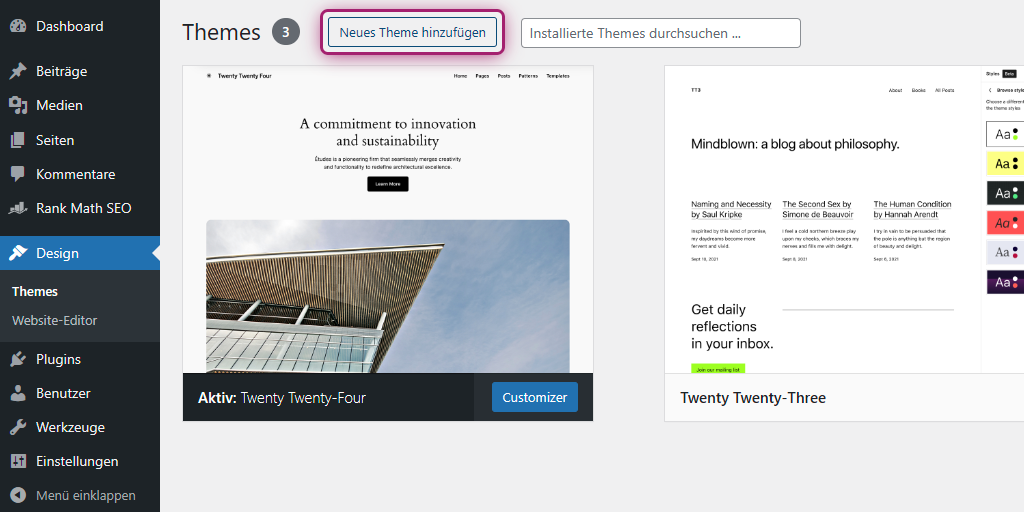
Schritt 3: Gib rechts im Feld den Namen des gesuchten Themes ein.
Ich suche in dem Beispiel nach dem WordPress Theme „Twenty Twenty“.
Falls du kein bestimmtes Theme suchst, kannst du auch in der Bibliothek stöbern und eins testen.
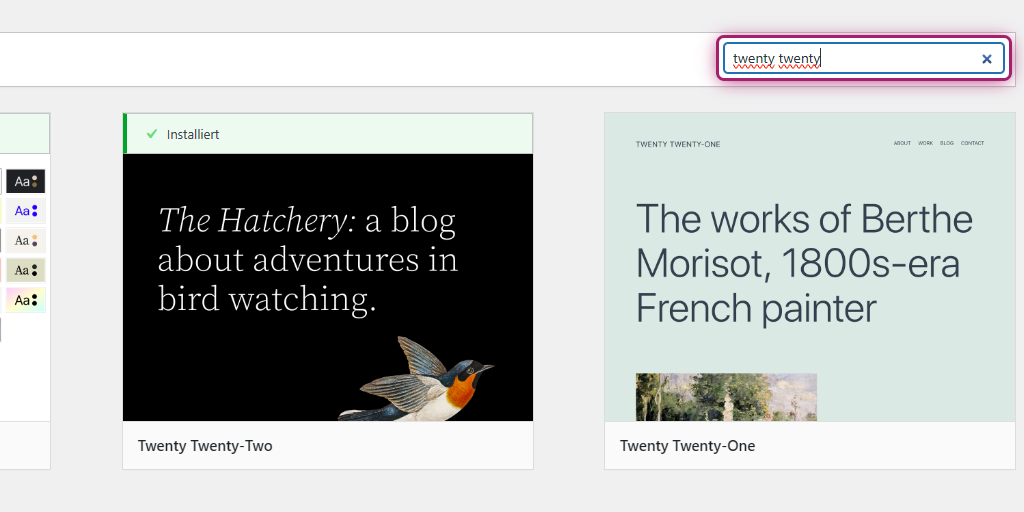
Schritt 4: Klicke beim richtigen Theme auf „Jetzt installieren“.
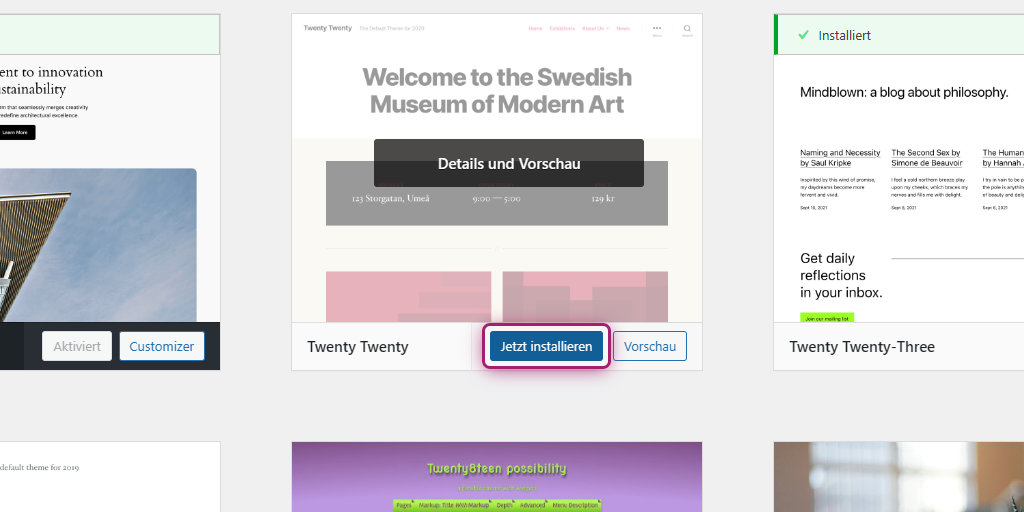
Schritt 5: Kurz warten, dann auf „Aktivieren“ klicken.
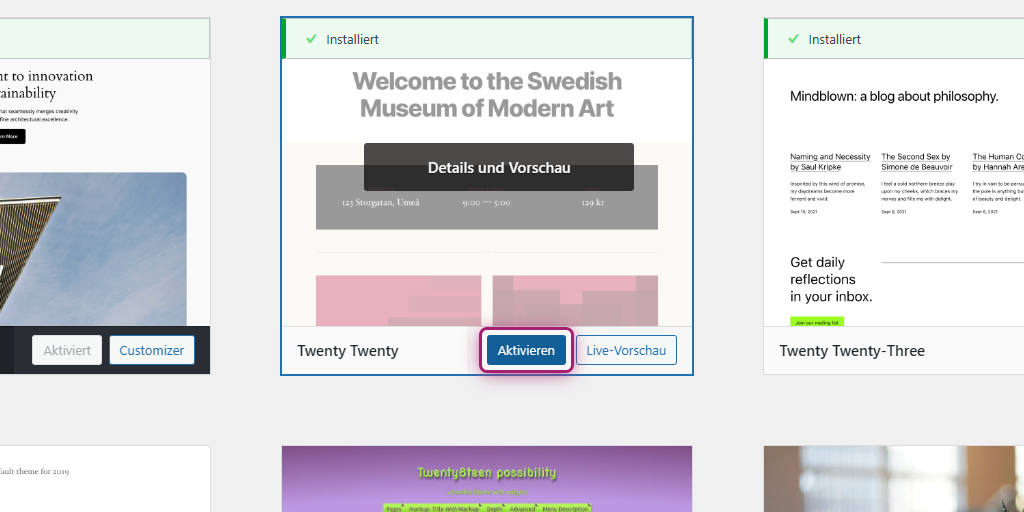
Du kannst das Theme erst anpassen und auf deiner Website „sehen“, wenn du es aktiviert hast.
Schritt 6: Juhu, du darfst dich freuen. 🎉 Du hast dein erstes Theme installiert.
Das Theme „Twenty Twenty“ ist aktiv, erkennbar am schwarzen Balken.
Willst du dein Theme jetzt anpassen, kannst du auf „Customizer“ klicken und ein neues Fenster öffnet sich.
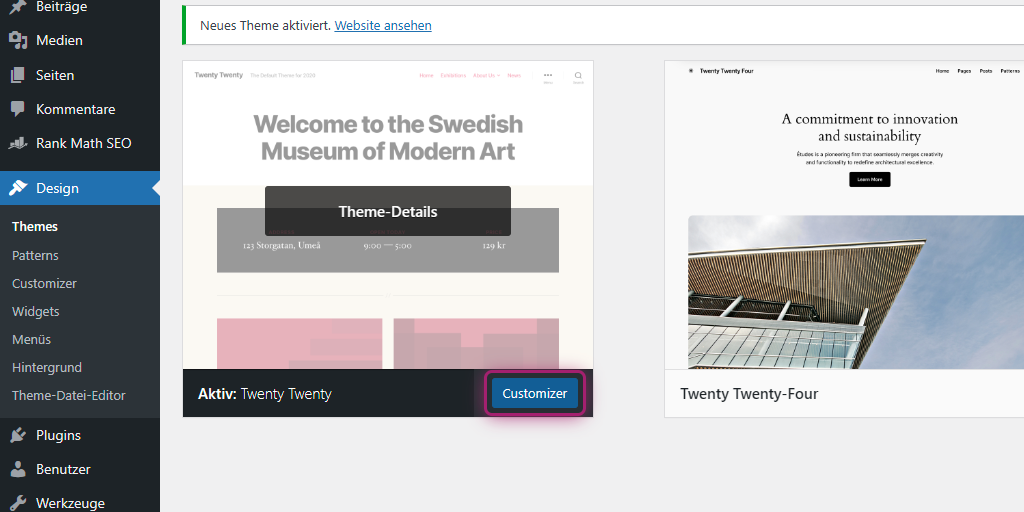
Da der Customizer sehr umfangreich ist, werde ich dazu eine eigene Anleitung schreiben.
Aber hey, du hast erfolgreich dein erstes Theme installiert.
Was machst du aber, wenn du ein Premium-Theme kaufst? Dann bekommst du vom Anbieter eine Zip-Datei. Wohin damit? Und genau das zeige ich dir jetzt.
Premium WordPress Theme installieren
Wenn du ein Premium oder Pro Theme kaufst, erhältst du üblich eine Zip-Datei.
Jetzt zeige ich dir, wohin damit. Die ersten zwei Schritte sind genau gleich wie eben.
Schritt 1: Klicke links auf „Design“.
Falls du dort nicht schon bist. 😉
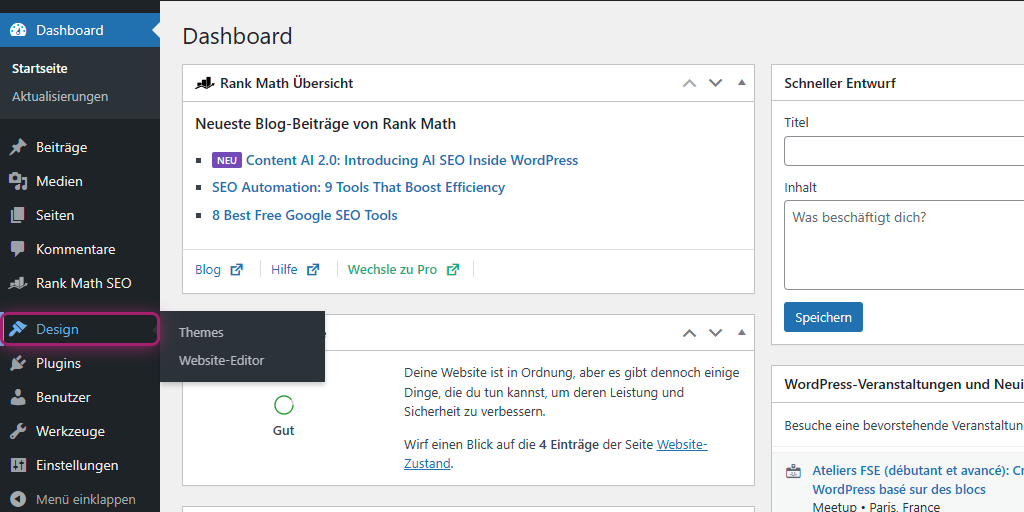
Schritt 2: Klicke auf den Button „Neues Theme hinzufügen“.
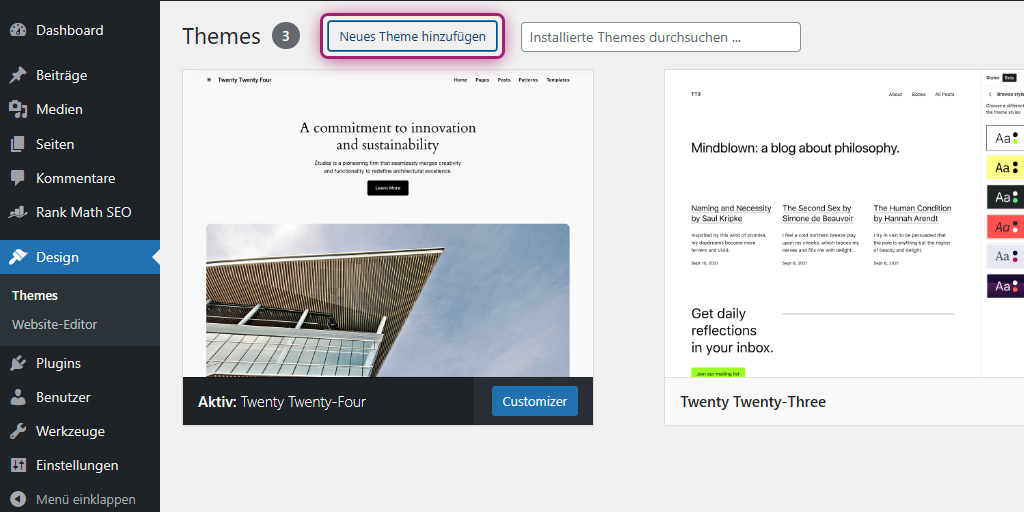
Schritt 3: Klicke auf „Theme hochladen“.
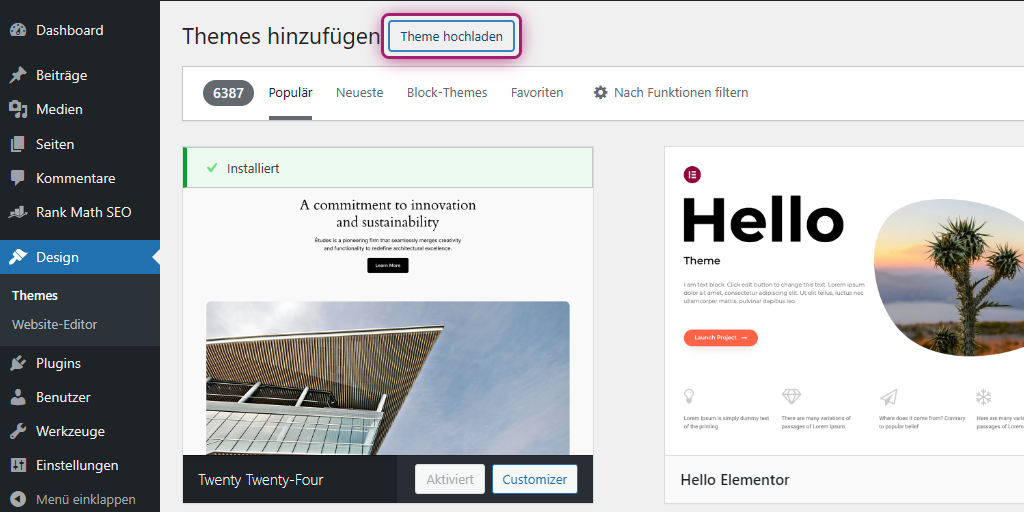
Schritt 4: Dann klicke auf „Datei auswählen“
Danach ploppt ein Fenster auf, dort wählst du dann die richtige Zip-Datei aus. Leider gibt es zu dem Schritt kein Bild.
Solange ist der Button „Jetzt installieren“ ausgegraut.
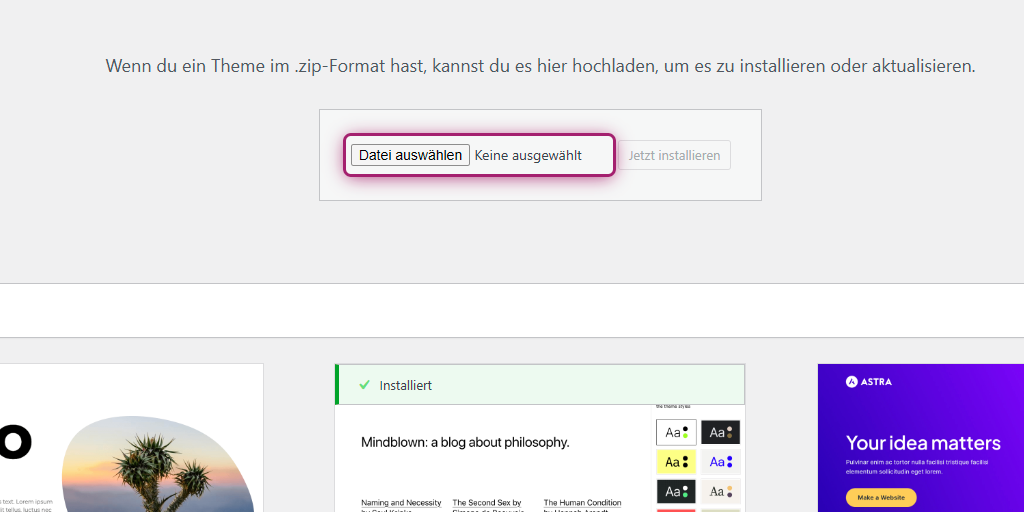
Schritt 5: Klicke auf „Jetzt installieren.“
Hast du die richtige Datei ausgewählt, ist der Button jetzt klickbar. Dann startet die Installation.
Ich habe als Beispiel das Astra Theme* genommen.
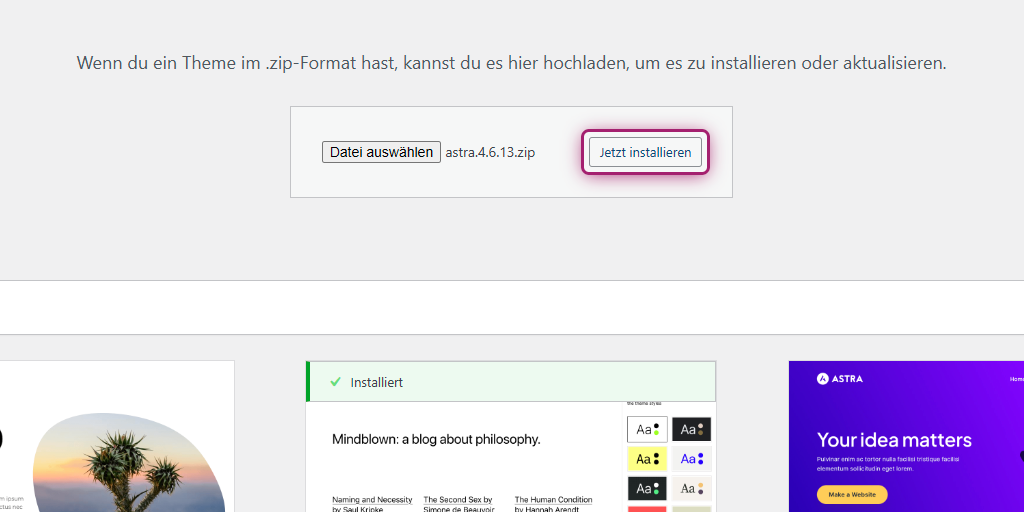
Schritt 6: Jetzt noch „Aktivieren“ klicken.
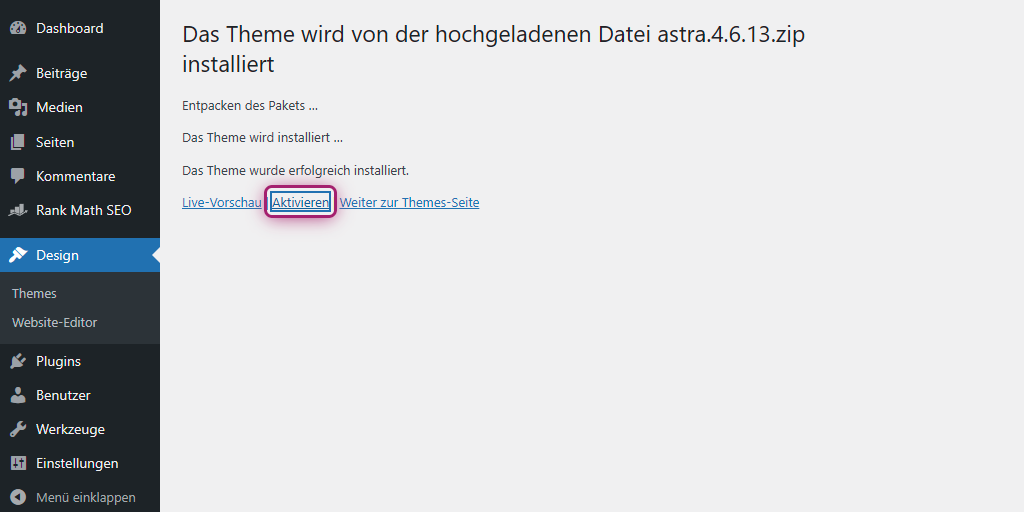
Schritt 7: Yeah, du hast es geschafft. 🥳
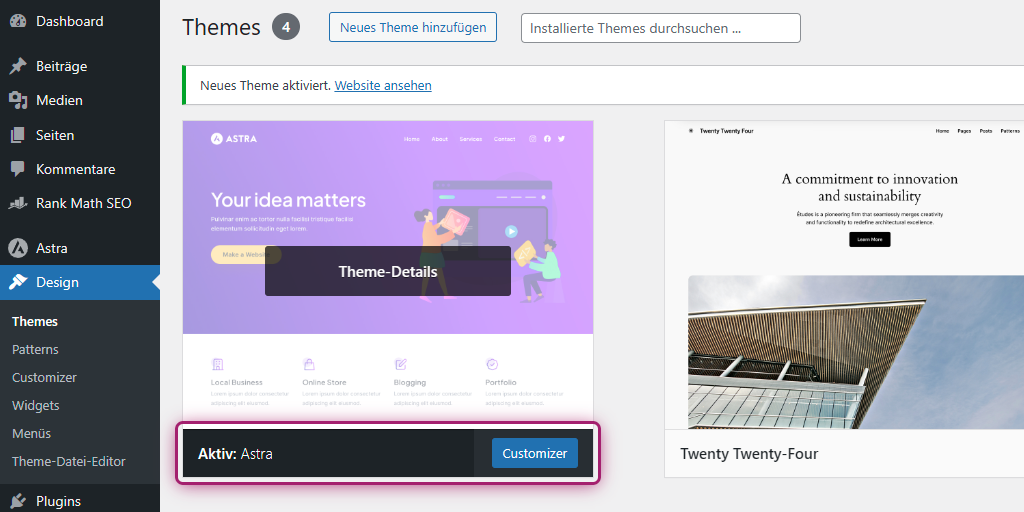
Das Theme ist „aktiv“, erkennbar am schwarzen Balken. Und oben steht der ebenfalls der Hinweis. Alles richtig gemacht.
Bei Premium-Themes benötigst du meistens einen Key, dazu schaust du am besten bei deinem Anbieter vorbei, wo du den findest und wo der hin soll.
Kommen wir zu den Bonbons: Bevor du jetzt wild von Theme zu Theme wechselst, ein paar Kriterien, um ein gutes Theme auszuwählen. Und am Schluss wartet meine Empfehlung auf dich.
1. Boni: Kriterien, um ein gutes Theme auszuwählen
Wenn du dir in der WordPress Bibliothek ein Theme auswählst, solltest du auf ein paar Dinge achten:
- 📱 Responsiv: Das Theme ist responsiv, passt sich an den Bildschirm an. So sieht auch deine Website auf dem Handy Hammer aus.
- 🕊 Leichtgewicht: Je kleiner die Datei, die du hochlädst, desto weniger Platz brauchst sie und verbraucht weniger Ressourcen.
- 🚀 Superschnell: Das Theme sollte nicht länger als 0,5 Sekunden laden. Google gibt dir nur 1,5 Sekunden, damit die ganze Website lädt.
- ⭐ Gute Bewertung: Achte auf mindestens 4,5 Sterne bei ein paar tausend Benutzerinnen.
- 👩👩👧👧 Viele Nutzerinnen: Schaue viele Leute benutzten das Theme bereits? Achte darauf, dass es nicht zu wenige sind. Lieber 300.000 als nur 300.
- 🧩 Kompatibilität: Es sollte zu deinem Vorhaben passen. Was willst du mit einem riesigen Theme, wenn du am Ende nur eine kleine Homepage baust?
Das sind einige wichtige Kriterien. Da kann schon einige Zeit draufgehen, bis du fündig geworden bist. Deswegen direkt zum 2. Boni.
2. Boni: Meine Theme-Empfehlung
10 Jahre arbeite ich bereits mit WordPress, da habe ich einige Themes ausprobiert: Generate Press, Divi, OceanWP oder Enfold.
Aber keins konnte mich überzeugen. Entweder viel zu kompliziert für meine Kundinnen oder zu lahm. Keiner wartet mehr ewig, bis die Website lädt.
Oder noch schlimmer – es sah auf dem Handy fürchterlich aus. Und ließ sich mit viel Mühe verbessern. Dabei surft jeder heute (auch du) täglich mit dem Handy.
Dann habe ich es gefunden und nie wieder gewechselt. Warum auch.
- 🚀 Es lädt in wenigen Sekunden. Super für Besucherinnen und Google.
- ⚙ Lässt sich einfach und vieles im Customizer ändern.
- 🎨 Du kannst Businessfarben hinterlegen und der Rest passt sich mit an.
- 📜 Schriften werden mit einem Klick lokal geladen. Keine Angst vor Abmahnungen.
- 📑 Es ist kompatibel mit den üblichen Page-Buildern (Elemtor und so).
- 📱 Du kannst es leicht für jeden Bildschirm anpassen, sofern das nötig ist.
Aber das Geilste ist, es gibt Starter-Templates. Auswählen, installieren und schon brauchst du nur noch die Texte und Bilder ändern. Genial, oder?
⭐ Meine Empfehlung: Astra Theme* von Brainstormforce.
Probiere es unbedingt aus. Am Anfang reicht die kostenlose Version völlig aus. Falls du aber professioneller rüberkommen willst, lohnt sich die Pro-Version, die gibt es im Lifetime-Deal.
Fazit
WordPress Themes sind richtig klasse, solange du dich an die Spielregeln hältst. Der Vorteil ist, du brauchst einmal was ändern und schon passt sich der Rest mit an.
Ich bin ja ein riesengroßer Fan von dem Prinzip: Einmal machen und ewig was davon haben. Selbst wenn das bedeutet, am Anfang mehr Arbeit zu haben.
Deswegen sollte deine Theme-Wahl weise sein. Du legst dich damit meist für Jahre fest.
Viel Freude beim Theme finden und installieren.
Mach dein Ding.
Deine Désirée